Heim >Betrieb und Instandhaltung >Windows-Betrieb und -Wartung >So ändern Sie das Win7-System in das Win10-System
So ändern Sie das Win7-System in das Win10-System
- 藏色散人Original
- 2020-03-16 11:08:356979Durchsuche

So ersetzen Sie Win7 durch das Win10-System
Laden Sie das Win10-Image auf einen anderen Laufwerksbuchstaben als Laufwerk C herunter. B. Laufwerk D
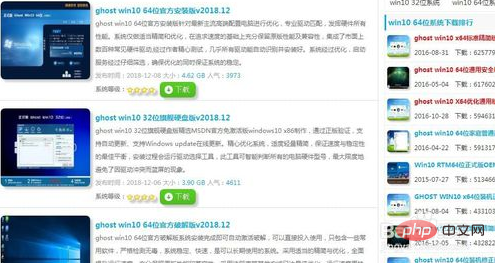
Verwenden Sie eine Komprimierungssoftware, um das Win10-Image auf einen anderen Laufwerksbuchstaben als Laufwerk C zu dekomprimieren, z. B. Laufwerk D,

Doppelklicken Sie auf System Installer

Wählen Sie das Laufwerk C aus und bestätigen Sie

Klicken Sie auf „Ja“. Starten Sie den Computer neu, deinstallieren Sie das Win7-System und beginnen Sie mit der Installation des Win10-Systems. Das System wird derzeit wiederhergestellt.
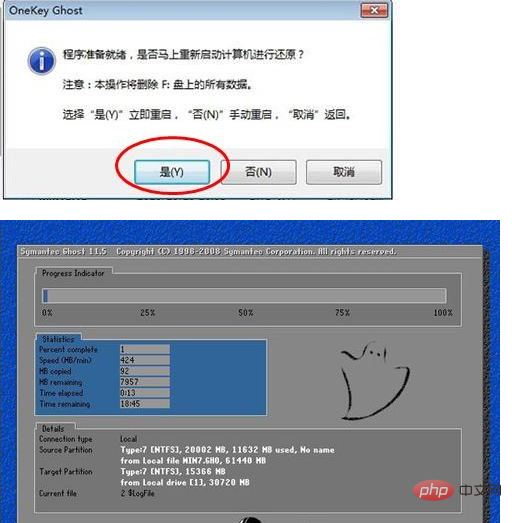
Starten Sie den Computer neu, um die vollständige Installation von Win10 zu starten System und der für das Win10-System des Computers geeignete Treiber

Nach dem Neustart das Win10-System aufrufen. Der Austausch des Win7-Systems durch das Win10-System ist abgeschlossen

Das obige ist der detaillierte Inhalt vonSo ändern Sie das Win7-System in das Win10-System. Für weitere Informationen folgen Sie bitte anderen verwandten Artikeln auf der PHP chinesischen Website!

